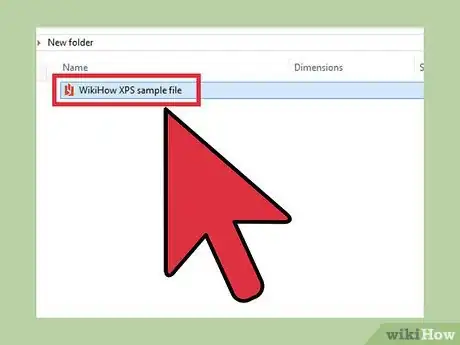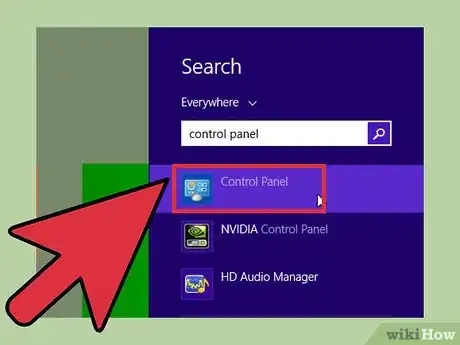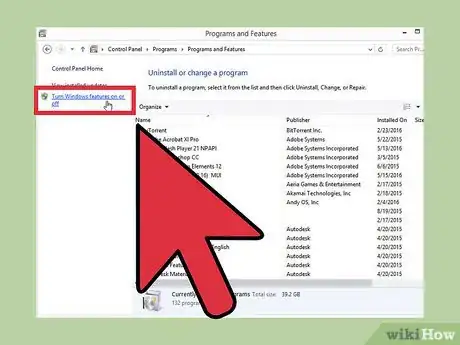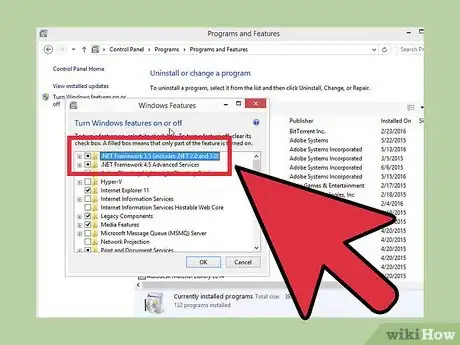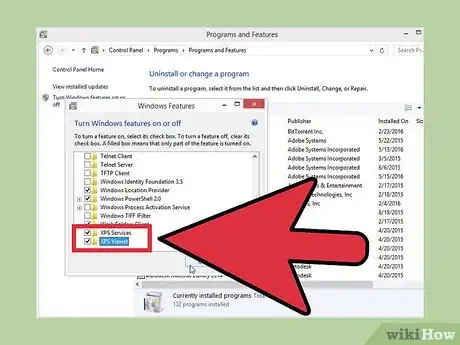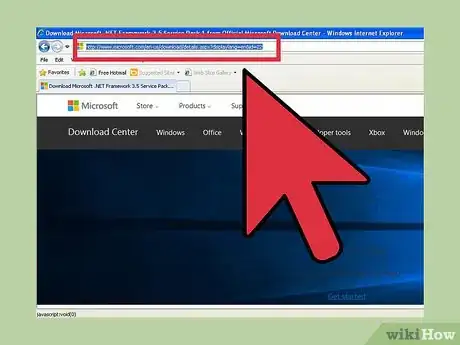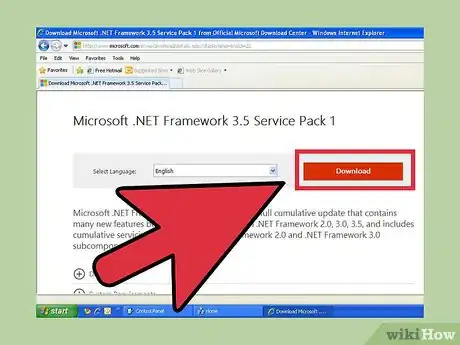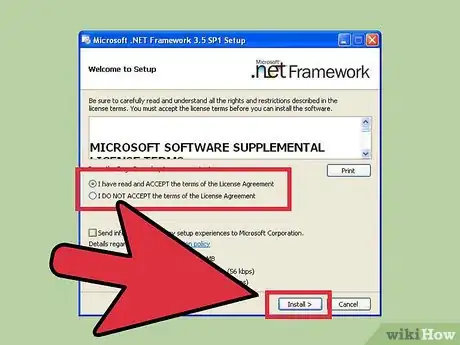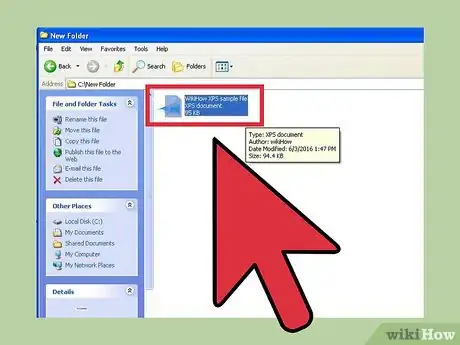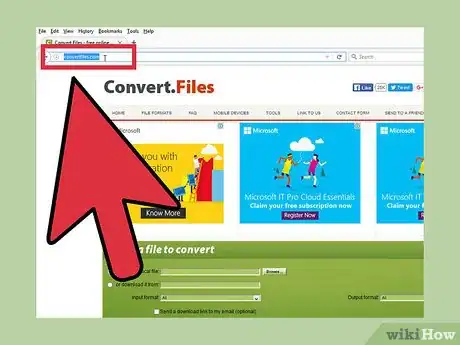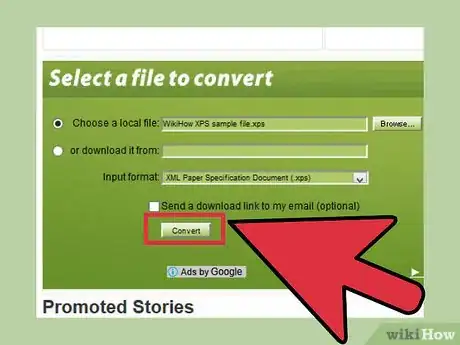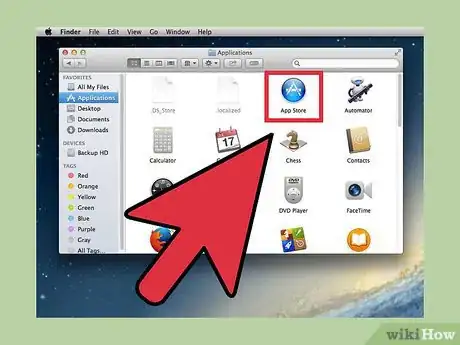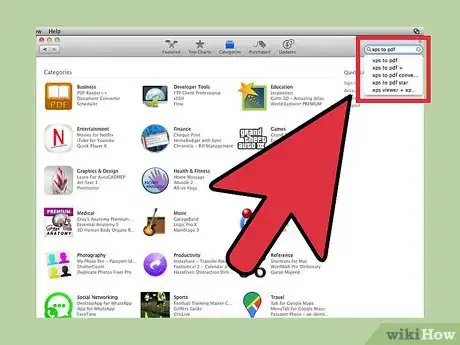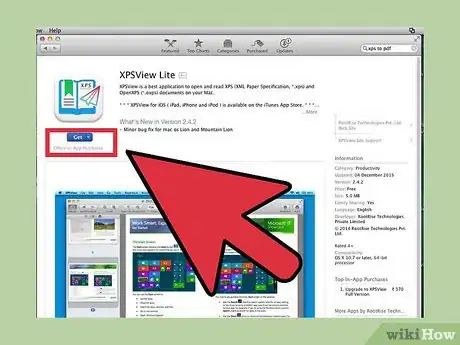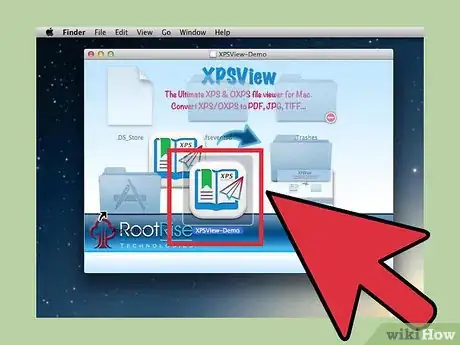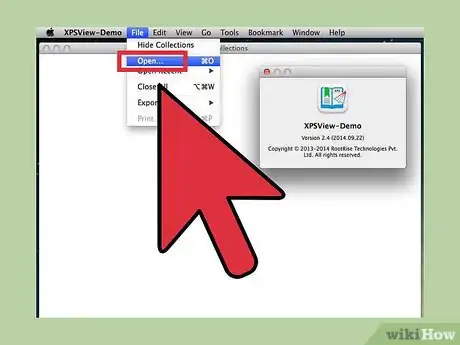wikiHow est un wiki, ce qui veut dire que de nombreux articles sont rédigés par plusieurs auteurs(es). Pour créer cet article, des auteur.e.s volontaires ont participé à l'édition et à l'amélioration.
Cet article a été consulté 81 552 fois.
Les fichiers XPS constituent une alternative de Microsoft aux documents PDF. Ils peuvent être par défaut lus avec la Visionneuse XPS, qui fait partie du cadriciel Microsoft .NET Framework que l’on retrouve sur les ordinateurs qui fonctionnent sous Windows. La Visionneuse XPS est uniquement compatible avec Windows Vista ou une version ultérieure, ce qui veut dire que vous devriez installer Microsoft .NET Framework sur votre ordinateur qui fonctionne sous une ancienne version de Windows. Si vous utilisez un système d’exploitation macOS, vous avez la possibilité d’utiliser une plateforme de conversion de fichiers XPS en PDF ou d’installer un logiciel tiers pour convertir.
Étapes
Méthode 1
Méthode 1 sur 4:Ouvrir les fichiers XPS sous Windows Vista et versions ultérieures
-
1Cliquez deux fois sur le fichier XPS que vous voulez ouvrir. Le document s’ouvrira aussitôt et s’affichera dans une nouvelle fenêtre de votre navigateur web.
- Si le fichier n’arrive pas à s’ouvrir, il se peut que la Visionneuse XPS soit désactivée. Suivez les prochaines étapes pour activer le logiciel.
-
2Cliquez sur le bouton Démarrer. Sélectionnez ensuite Panneau de configuration. Cette action ouvrira la fenêtre du panneau de configuration.
-
3Cliquez sur Programmes. Cliquez ensuite sur Activer ou désactiver les fonctionnalités Windows, ce qui ouvrira une boite de dialogue.
-
4Cliquez sur le signe +. Ce symbole se trouve à gauche de Microsoft .NET Framework. Cette action fera paraitre d’autres options.
- Si vous ne voyez pas Microsoft .NET Framework dans la liste, suivez les instructions exposées dans la deuxième étape pour installer le logiciel sur votre ordinateur.
-
5Cochez Visionneuse XPS et cliquez sur OK. Vous pourriez à présent ouvrir les fichiers XPS avec ce programme [1] .Publicité
Méthode 2
Méthode 2 sur 4:Ouvrir les fichiers XPS sous les anciennes versions de Windows
-
1Visitez le centre de téléchargement de Microsoft. Pour ce faire, cliquez sur ce lien https://www.microsoft.com/fr-fr/download/details.aspx?displaylang=en&id=22. Cette page vous propose le cadriciel Microsoft .NET Framework 3.5 Service Pack 1.
-
2Cliquez sur le bouton Télécharger, puis sur Continuer.
-
3Suivez les instructions à l’écran pour installer le logiciel. Une fois cela terminé, la Visionneuse XPS s’activera.
-
4Cliquez deux fois sur le fichier XPS que vous voulez ouvrir. Le document s’ouvrira aussitôt et s’affichera dans une nouvelle fenêtre de votre navigateur web.Publicité
Méthode 3
Méthode 3 sur 4:Utiliser une plateforme en ligne de conversion de XPS en PDF
-
1Ouvrez votre navigateur web. Recherchez un outil qui permet de convertir des fichiers XPS en PDF en ligne. Au nombre des plateformes de conversion gratuites en ligne, nous avons Convert Files (http://convertfiles.com/) et Online PDF Converter (https://online2pdf.com/convert-xps-to-pdf).
-
2Suivez les instructions pour effectuer la conversion. Les fichiers XPS sélectionnés seront à présent convertis en PDF et sauvegardés sur votre ordinateur.Publicité
Méthode 4
Méthode 4 sur 4:Installer un logiciel de conversion tiers (sur macOS)
-
1Ouvrez le dossier Applications. Ensuite, lancez l’App Store sur votre Mac.
-
2Tapez xps en pdf dans la barre de recherche. Celle-ci se trouve dans le coin supérieur droit de la fenêtre de l’App Store. Une liste de logiciels de conversion de XPS en PDF s’affichera à l’écran.
-
3Choisissez une option. Vous pouvez choisir d’installer le logiciel voulu ou l’acheter. XPSView Lite et XPS-to-PDF Lite sont quelques-uns des logiciels de conversion gratuits.
-
4Suivez les instructions pour installer le logiciel.
-
5Exécutez le logiciel de conversion à la fin de l’installation. Suivez ensuite les instructions qui apparaissent à l’écran pour convertir le fichier XPS en PDF. Vous pourriez à présent lire les fichiers XPS sur votre Mac.Publicité